Google Docs permet de consulter facilement le nombre de mots en direct dans n'importe quel document. Vous pouvez afficher le nombre de mots dans l'ensemble du document Google Docs ou simplement dans une sélection.
Dans cet article, nous aborderons plusieurs manières de connaître le nombre de mots en direct pour Google Docs, y compris quelques applications complémentaires de Google Docs qui incluent des compteurs de mots en direct et des sites Web tiers que vous pouvez utiliser pour vérifier le nombre de mots de vos documents.
1. Activer le comptage de mots en direct dans Google Docs
Comme vous pouvez l'imaginer, l'équipe Google Workspace a créé un outil de comptage de mots intégré que vous pouvez utiliser pour n'importe quel document Google de votre Google Drive. Si vous utilisez Google Docs dans un navigateur, sélectionnez Outils >Nombre de mots en haut de la page dans le menu situé au-dessus de la barre d'outils. Vous verrez une fenêtre contextuelle contenant des informations sur le nombre de pages, de mots, de caractères et de caractères hors espaces dans le document.
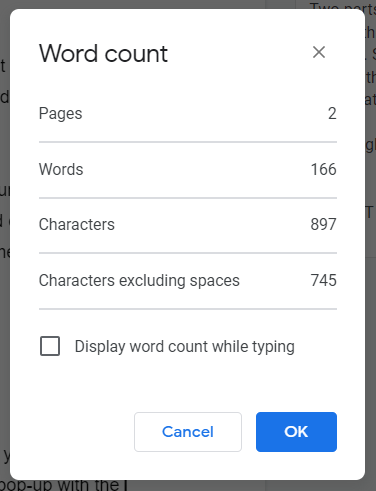
Si vous cochez la case Afficher le nombre de mots lors de la saisie et sélectionnez OK , le nombre de mots s'affiche dans le coin inférieur gauche de l'écran. Le nombre de mots est en direct et se met constamment à jour au fur et à mesure que vous tapez. Si vous préférez afficher le nombre de pages ou le nombre de caractères, vous pouvez sélectionner ces options dans le menu déroulant.
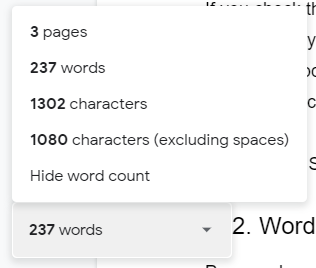
Pour activer ou désactiver rapidement l'affichage du nombre de mots dans Google Docs, utilisez les raccourcis clavier. Sur un Mac, appuyez sur Command + Shift + C , et les utilisateurs de PC peuvent appuyer sur Ctrl + Shift. + C .
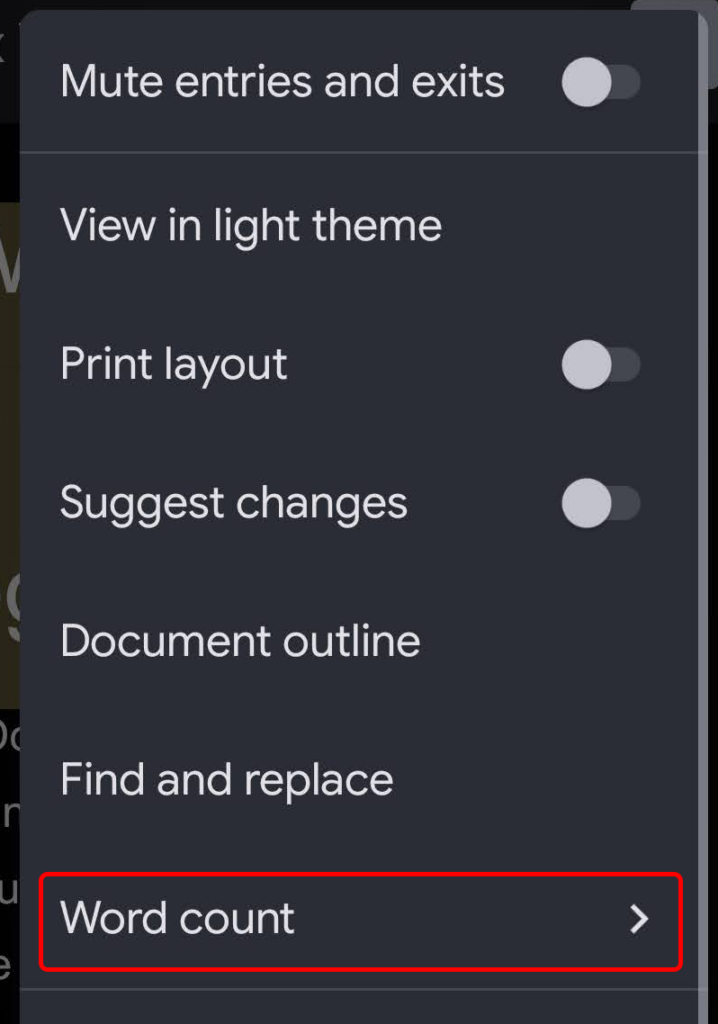
Sur Android et iOS, vous pouvez afficher le nombre de mots dans l'application Google Docs en sélectionnant l'icône à trois points, puis en sélectionnant Nombre de mots .
Il est important de garder à l'esprit que l'outil de comptage de mots natif de Google Docs ne compte pas les mots entre en-têtes, pieds de page ni les notes de bas de page.
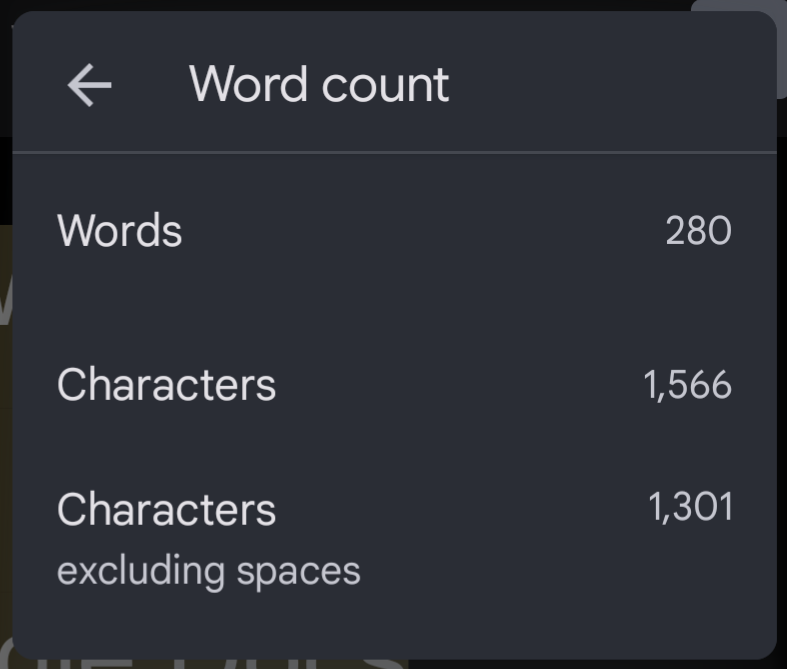
Une zone de nombre de mots affichera le nombre de caractères du document, espaces compris et exclus.
2. Word Counter Max pour Google Docs
Word Counter Max pour Google Docs (WC Max) est un module complémentaire doté de nombreuses fonctionnalités qui manquent au compteur de mots natif de Google Doc. Par exemple, vous pouvez spécifier un objectif total de mots et WC Max affiche votre progression. Cela peut être utile si vous avez un travail d'écriture avec une limite de mots et que vous souhaitez savoir à quel point vous vous en rapprochez..
WC Max inclut également une fonctionnalité de comptage de mots de session, donc si vous vous lancez, vous pouvez voir exactement à quel point vous avez été productif. Être capable de vérifier de telles statistiques peut vous aider à améliorer votre flux de travail pour faire plus plus rapidement.

Ce module complémentaire vous permet de choisir précisément ce qui compte comme mot. Vous pouvez exclure du texte entre parenthèses, du texte entre crochets ou du texte dans des tableaux. Vous pouvez même demander au module complémentaire d'exclure les paragraphes commençant par des mots spécifiques. Une autre fonctionnalité intéressante est l'estimation du temps de lecture.
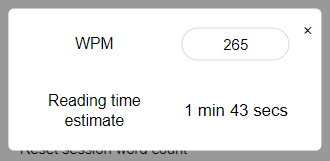
Choisissez la vue complète, la vue minimale de WC Max ou optez pour la vue flottante simple pour afficher une zone de comptage de mots au milieu de votre écran.
3. Écrire
Outwrite est un module complémentaire pour Google Docs qui est bien plus qu'un compteur de mots. Anciennement connu sous le nom de GradeProof, Outwrite propose des améliorations potentielles en termes d'orthographe, de grammaire, de style et de structure.
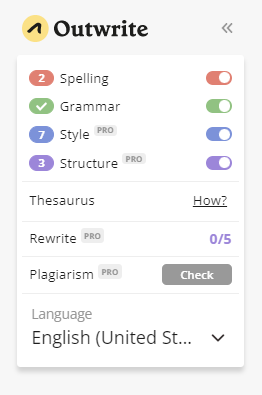
Outwrite fournit également des statistiques précieuses, notamment des compteurs de caractères, de mots, de phrases, de syllabes par mot et de mots par phrase. Il génère des scores de lisibilité et de lecture au niveau scolaire pour votre document, ainsi que des temps de lecture et de parole.
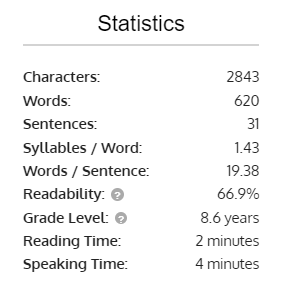
Si vous souhaitez utiliser Outwrite pour autre chose que ses fonctionnalités principales d'orthographe et de grammaire, vous devrez passer à l'un des forfaits payants à partir de 9,95 $/mois.
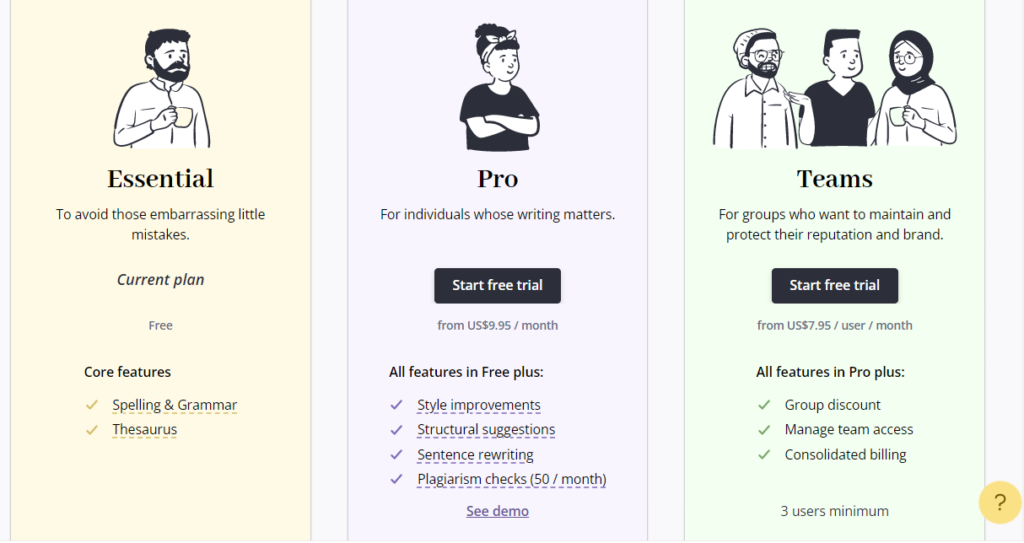
4. Outils de création PB
Le module complémentaire PB Author Tools pour Google Docs est destiné aux auteurs de livres d'images pour enfants, mais il propose des outils que tout écrivain trouvera utiles.
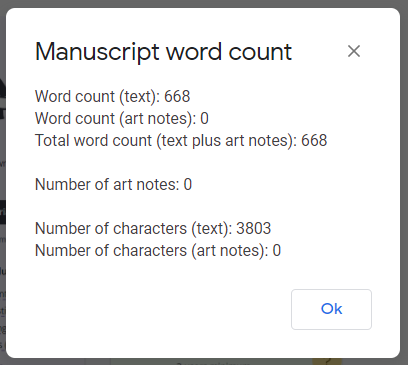
L'outil de décompte des mots manuscrits affiche le nombre de mots, à l'exclusion des notes d'illustration. Il reconnaît les notes artistiques comme tout texte autonome entre crochets [ ] ou toute ligne de texte contenant des abréviations d'illustration standard telles que Illo : , Illus : , Illus note. , Note artistique , Note d'illustration ou Art .
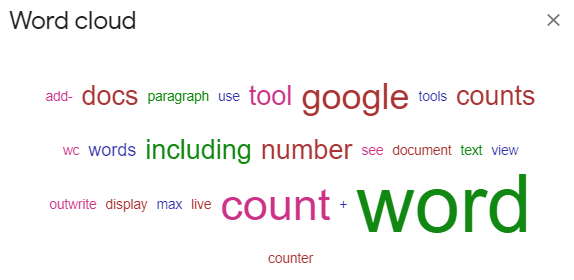
PB Author Tools peut également vous indiquer la fréquence des mots dans votre document affichés sous forme de liste ou de nuage de mots.
5. Compteurdemots.net
WordCounter.net fait partie d'une poignée de sites Web conçus pour compter les mots. Copiez simplement votre texte et collez-le dans WordCounter.net, et il vous indiquera le nombre de mots et de caractères dont vous disposez..
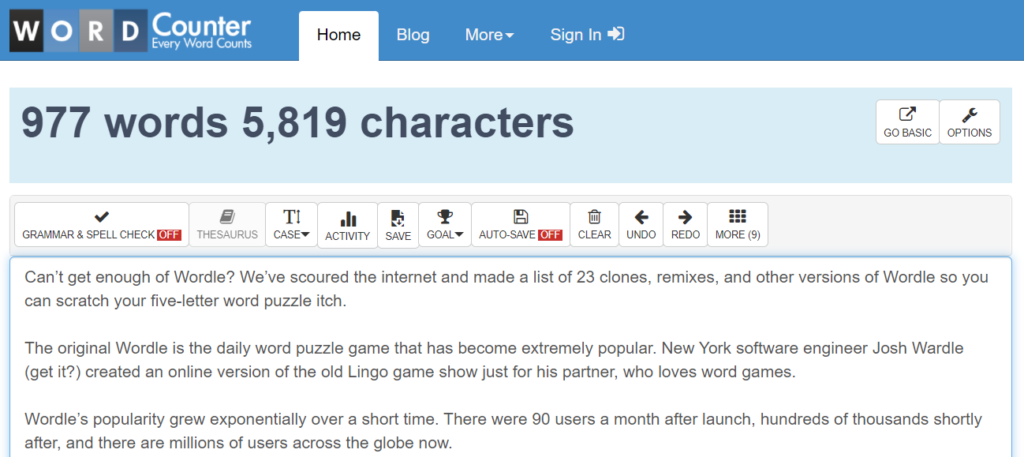
Vous pouvez configurer les options du site pour afficher une multitude de statistiques, notamment :
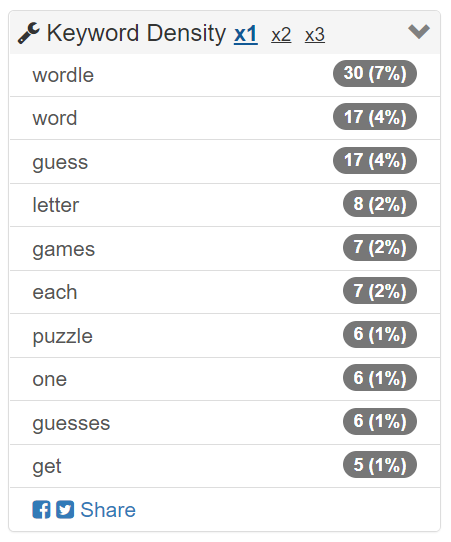
Le panneau de densité des mots clés et l'outil de recherche et de remplacement peuvent également être utiles. Cependant, la meilleure fonctionnalité de WordCounter.net est sans doute le bouton de relecture. Sélectionnez-le et le site vous lira votre texte à haute voix. Augmentez le volume, car vous aurez plus de chances de reconnaître une erreur dans le texte si vous l'entendez parlé à haute voix.
6. TheWordCounter.com
TheWordCounter.com est un autre site Web sur lequel vous pouvez coller du texte et affichera le nombre de mots et d'autres informations.
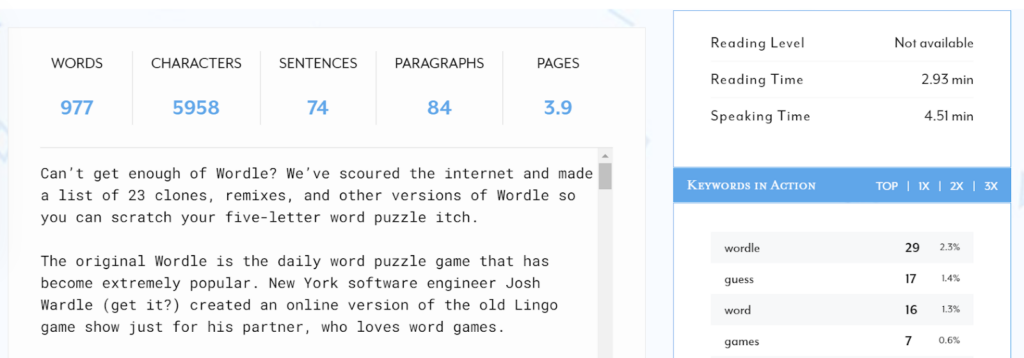
Vous trouverez le nombre de mots, de caractères, de phrases, de paragraphes et de pages, ainsi qu'un panneau Mots clés en action.
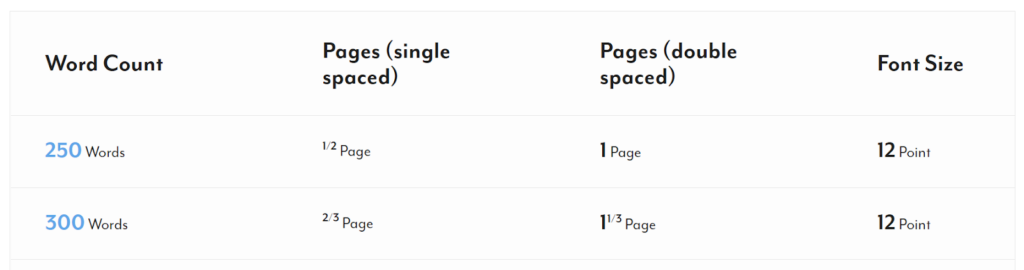
Consultez la FAQ de TheWordCounter.com et vous y trouverez d'excellentes informations sur la façon de traduire le nombre de mots en nombre de pages. Par exemple, 500 mots en police 12 points représenteront généralement environ une page à simple interligne ou deux pages à double interligne.
7. Ouvrir dans Microsoft Word
Notre dernière suggestion pour afficher le nombre de mots dans votre document Google consiste à télécharger votre document au format Microsoft Word. Lorsque vous exportez un document Google au format .docx, vous pouvez l'ouvrir dans Word et y afficher le nombre de mots.
Les utilisateurs de l'application de bureau Microsoft Word Windows peuvent sélectionner Réviser >Nombre de mots pour afficher le nombre de mots dans le document.
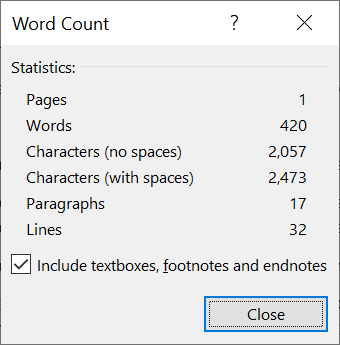
Les utilisateurs de macOS doivent cliquer sur le nombre de mots dans la barre d'état pour ouvrir la boîte de dialogue Nombre de mots. Et si vous utilisez Word sur le Web, vous verrez le nombre de mots de votre document dans la barre en bas de Word Online en mode Édition.
 .
.